>>>Link TẢI XUỐNG TRỰC TIẾP
>>>LINK TẢI NHANH
táo Luôn mang đến những tính năng và ứng dụng tuyệt vời nhưng đồng thời thời lượng pin của máy cũng bị giảm đi đáng kể. Dưới đây là một số mẹo mà bạn có thể sử dụng để tối ưu hóa thời lượng pin khả dụng và kéo dài tuổi thọ của pin.
Thời lượng pin luôn là mối quan tâm hàng đầu khi sử dụng điện thoại thông minh nói chung và các thiết bị iOS nói riêng. Kể từ khi iOS 8 ra đời, nhiều cải tiến đã được cập nhật vì lợi ích của người dùng. Tuy nhiên có những tính năng thực sự bạn không bao giờ cần đến nhưng chúng vẫn chạy ngầm và ngốn rất nhiều pin thiết bị.
1. Tắt các ứng dụng đang ngốn gần hết pin
Phiên bản iOS 8 cho phép người dùng xem các ứng dụng bằng chức năng pin. Đây là một tính năng hữu ích có thể giúp bạn tìm ra ứng dụng nào đang sử dụng nhiều pin nhất trên thiết bị. Để xem danh sách các ứng dụng đang sử dụng pin, hãy chuyển đến menu:
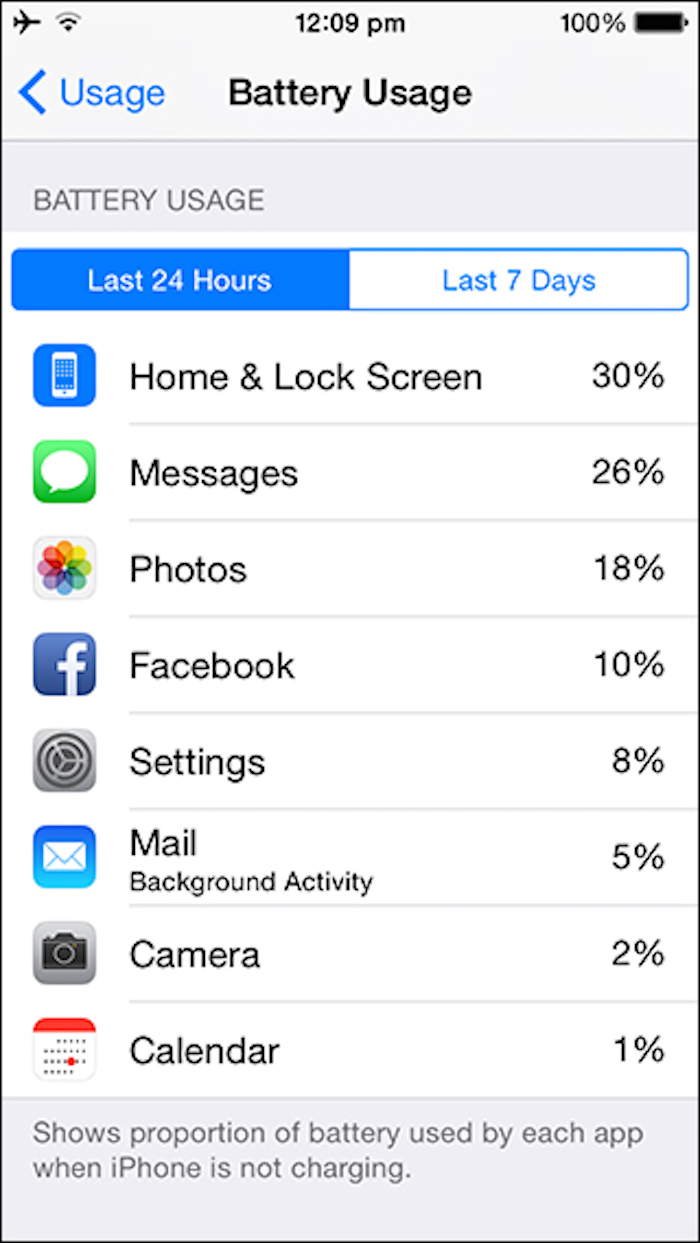 Cài đặt >> Chung >> Sử dụng Dưới Pin, nhấp vào Sử dụng Pin.
Cài đặt >> Chung >> Sử dụng Dưới Pin, nhấp vào Sử dụng Pin.
Tại đây, bạn có thể xem danh sách các ứng dụng và tổng phần trăm pin mà ứng dụng đã sử dụng trong 24 giờ và 7 ngày qua (nếu bạn đã cài đặt iOS 8). Từ đó, bạn có thể xác định ứng dụng nào đang ngốn pin nhiều nhất, vì vậy bạn có thể quyết định đóng các ứng dụng đó hay xóa hoàn toàn.
2. Tắt dịch vụ định vị
Tính năng Dịch vụ định vị cũng là một trong những nguyên nhân gây hao pin. Mặc dù tính năng này là bắt buộc đối với các ứng dụng như Maps, Tinder, Waze … nhưng không phải lúc nào người dùng cũng chạm vào tất cả các ứng dụng này trong khi Dịch vụ định vị tiếp tục hoạt động mà không cần giám sát. Đi tới menu:
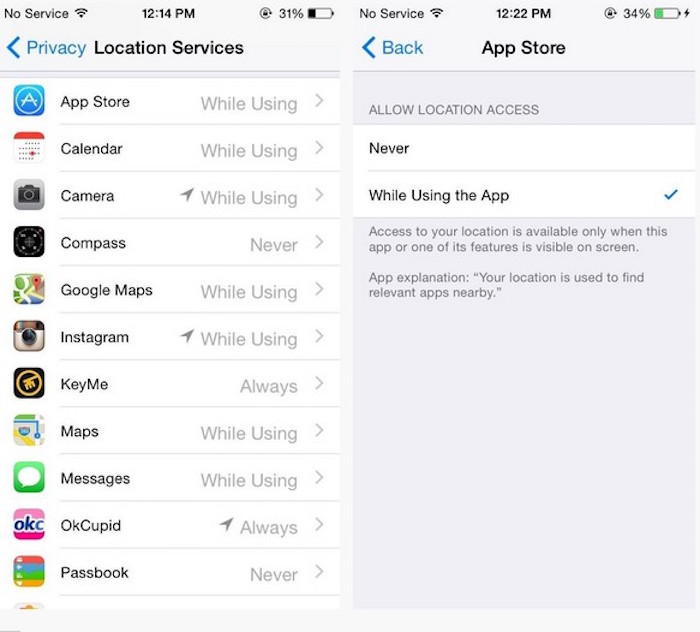
Cài đặt >> Quyền riêng tư >> Dịch vụ Vị trí để xem danh sách các ứng dụng có thể truy cập vị trí của bạn.
Có thể thay đổi khả năng truy cập vị trí của ứng dụng bằng cách chọn ứng dụng, sau đó chọn giữa Không bao giờ, Luôn luôn và Trong khi sử dụng (chỉ khi sử dụng). Đây là ba tùy chọn mới chỉ xuất hiện trên iOS 8 trước khi chỉ có hai tùy chọn được bật hoặc tắt. Vui lòng chọn tùy chọn thích hợp dựa trên nhu cầu của bạn. Tuy nhiên, tốt nhất bạn nên chọn tùy chọn Trong khi sử dụng để vừa tiết kiệm pin, vừa có thể sử dụng Dịch vụ định vị khi cần thiết. Nếu bạn cần tiết kiệm pin tối đa, có thể tắt hoàn toàn dịch vụ định vị.
3. Tắt mục tiêu bình thường
Tính năng định vị lưu một số địa điểm bạn thường đến và nhắc nhở bạn khi cần. Trên thực tế, bạn hiếm khi cần những thứ này, hãy tắt chúng đi bằng cách vào:
Cài đặt >> Quyền riêng tư >> Dịch vụ Vị trí >> Dịch vụ Hệ thống >> Vị trí Thường xuyên >> TẮT.
4. Tắt chia sẻ vị trí
iOS 8 cũng cung cấp khả năng chia sẻ vị trí hiện tại của bạn trong ứng dụng Tin nhắn. Với tùy chọn này được bật, người dùng có thể chia sẻ vị trí của họ bằng cách chọn chi tiết trên chuỗi tin nhắn và sau đó chọn thời điểm chia sẻ vị trí của họ. Tính năng này có thể hữu ích khi bạn đang di chuyển và đồng thời ảnh hưởng đến tuổi thọ pin. Do đó, nó có thể bị vô hiệu hóa bằng cách vào:
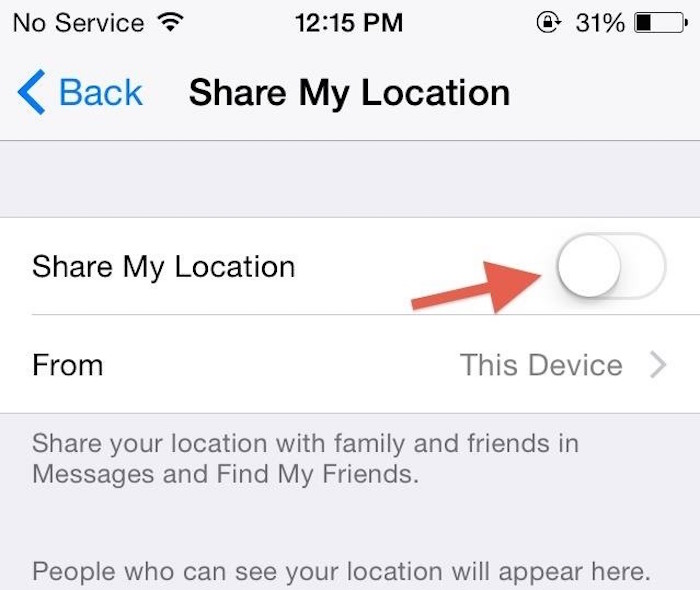
Cài đặt >> Bảo vệ dữ liệu >> Dịch vụ định vị >> Chia sẻ vị trí của tôi >> bị tắt.
5. Điều chỉnh độ sáng màn hình
Một cách để sử dụng chế độ tiết kiệm pin là điều chỉnh độ sáng của màn hình điện thoại của bạn bằng cách thực hiện như sau:
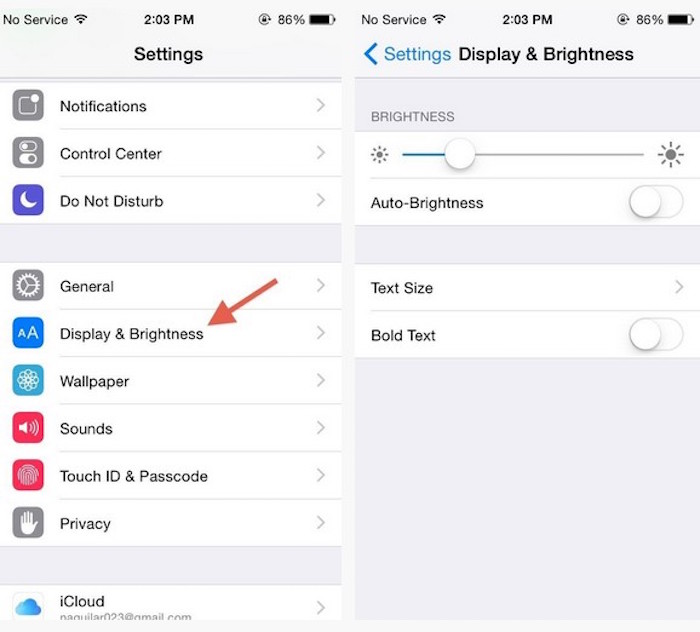
Cài đặt >> Màn hình và Độ sáng và thay đổi độ sáng màn hình một cách tốt nhất. (Loại bỏ độ sáng tự động).
6. Tắt Airdrop
Đây là một trong những tính năng tốt nhất trên iOS. Tuy nhiên, nếu bạn không sử dụng chúng thường xuyên, hãy cân nhắc việc tắt chúng đi. Do Airdrop sử dụng cả Wi-Fi và Bluetooth để gửi ảnh, danh bạ, ghi chú, địa điểm … từ thiết bị iOS này sang thiết bị iOS khác, nên cả hai kết nối trên sẽ hao pin nhanh chóng.
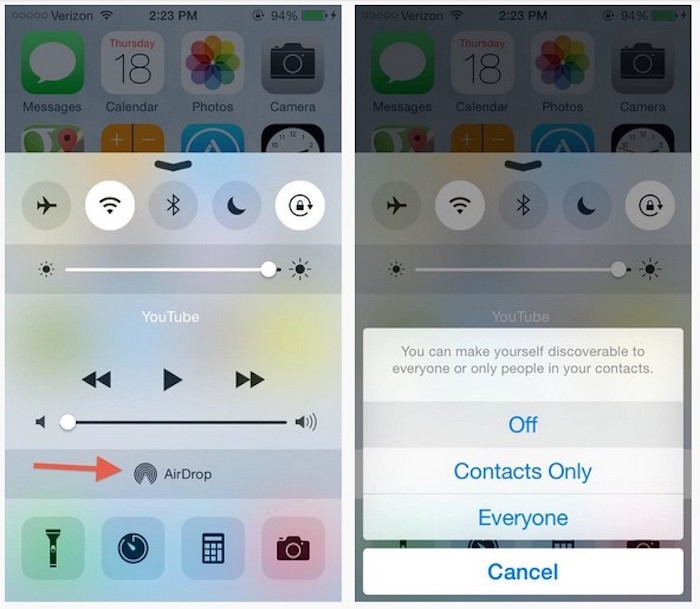
Để tắt chức năng airdrop, chỉ cần kéo Trung tâm điều khiển Nhấn Airdrop ở cuối màn hình và chọn Off để tắt. (BẬT nếu cần).
7. Tắt Bluetooth và Wi-Fi
Khi ra ngoài và không có nhu cầu trao đổi dữ liệu hay truy cập mạng không dây, bạn cũng nên tắt hoàn toàn các kết nối Bluetooth và Wi-Fi để tiết kiệm pin cho thiết bị.
Để thực hiện việc này, hãy truy cập Trung tâm điều khiển và sau đó nhấp vào biểu tượng kết nối thích hợp để tắt nó. (Nếu được sử dụng, A.)
8. Kiểm soát chức năng cập nhật cho ứng dụng nền
Tính năng làm mới ứng dụng nền mà Apple giới thiệu nhằm “tắt bớt các ứng dụng để tránh hao pin cho máy”. Cách tắt tất cả các ứng dụng không cần thiết bằng cách:
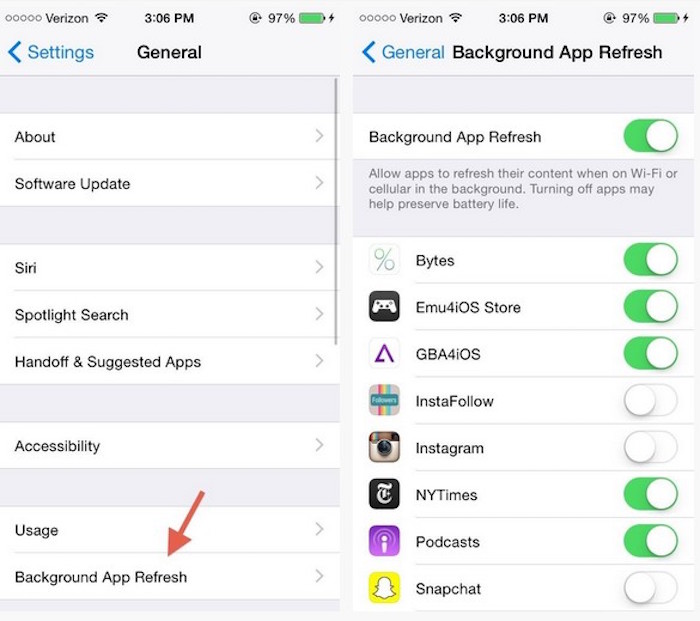
Đi tới Cài đặt >> Chung >> Cập nhật ứng dụng nền và tắt các ứng dụng không cần thiết chạy trong nền khi bạn không sử dụng chúng, như Podcast, Stocks, YouTube …
9. Tắt chức năng Tự động cập nhật ứng dụng
Tuy nhiên, tính năng này giúp người dùng rảnh tay hơn và không phải lo lắng về việc cập nhật phiên bản mới cho các ứng dụng cài đặt trên thiết bị do tính năng “Cập nhật ứng dụng tự động” chạy tự động. Tuy nhiên, tính năng này làm hao pin thiết bị nhanh hơn do hệ thống cần kiểm tra thường xuyên. Do đó, có thể tắt và bật lại chức năng này để cập nhật ứng dụng khi cần thiết hoặc khi pin đầy. Tắt nó qua:
Đi tới Cài đặt >> iTunes & App Store và tắt tính năng tự động tải xuống cho các ứng dụng được liệt kê bên dưới.
10. Tắt chức năng Chuyển động thị sai
Chức năng “giảm chuyển động” dựa trên hiệu ứng thị sai (parallax) cho phép hiển thị các ảnh nền khác nhau ở các góc nhìn, tạo hiệu ứng nổi (3D). Tuy nhiên, nó cũng khiến iOS 8 sử dụng nhiều pin hơn, vì vậy bạn có thể tắt tính năng này bằng cách:
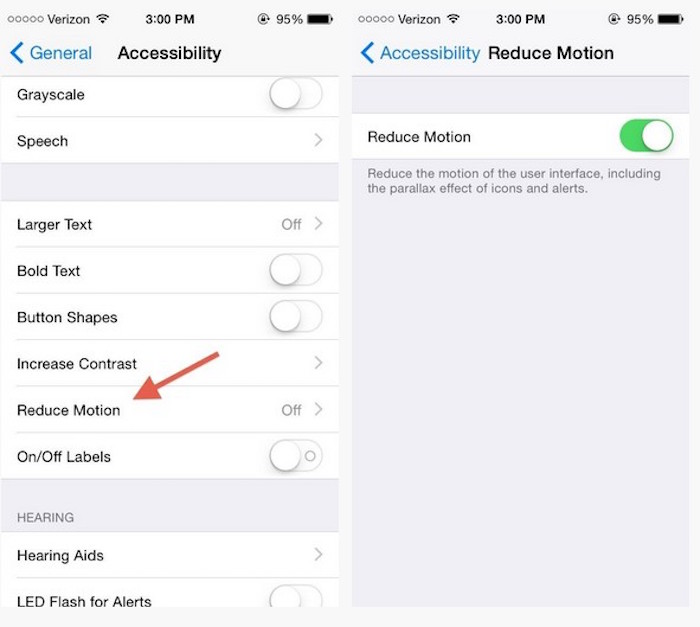
Đi tới Cài đặt >> Chung >> Trợ năng và chọn tùy chọn Reduce Motion To On để hoàn tất quá trình.
11. Không sử dụng hình nền động
Hình nền động giúp màn hình thiết bị đẹp và lung linh hơn nhưng lại làm hao pin thiết bị nhanh chóng. Do đó, điều quan trọng là phải thay thế hình nền động bằng hình nền tĩnh trên thiết bị. Để chọn hình nền mới, hãy truy cập:
Cài đặt >> Hình nền và Độ sáng và chọn hình nền có sẵn mà bạn muốn sử dụng trong Chọn Hình nền.
12. Tắt 3G / Dữ liệu
Kết nối 3G cho phép thiết bị truy cập nhanh hơn so với kết nối 2G trước đây. Tuy nhiên, đây cũng là nguyên nhân ảnh hưởng trực tiếp đến thời lượng pin của thiết bị chạy iOS 8. Do đó cần phải kéo dài pin. Thiết bị nên xem xét việc tắt kết nối này. Truy cập:
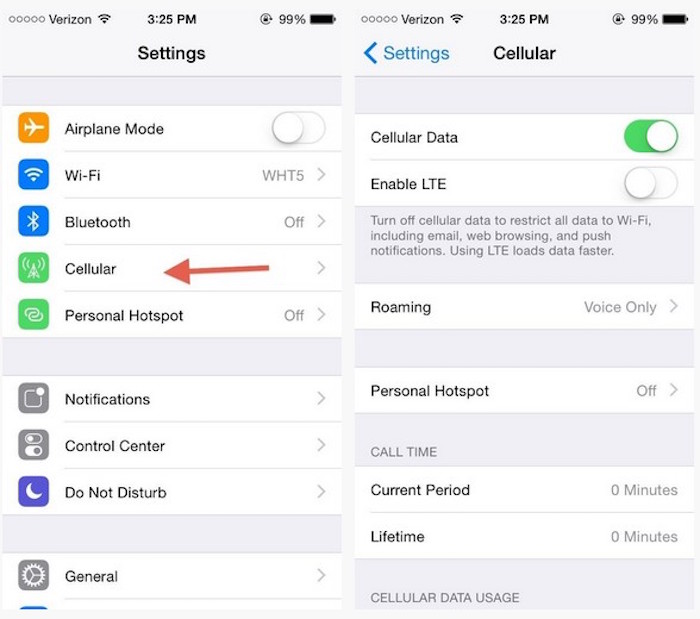
Cài đặt >> Di động, sau đó chuyển Dữ liệu di động thành Tắt để tắt.
13. Tắt các ứng dụng nền
Apple cho rằng các ứng dụng chạy nền khi không sử dụng không làm hao pin của thiết bị. Tuy nhiên, nhiều người dùng nhận thấy rằng các ứng dụng chạy nền cũng là nguyên nhân gây hao pin cho thiết bị.
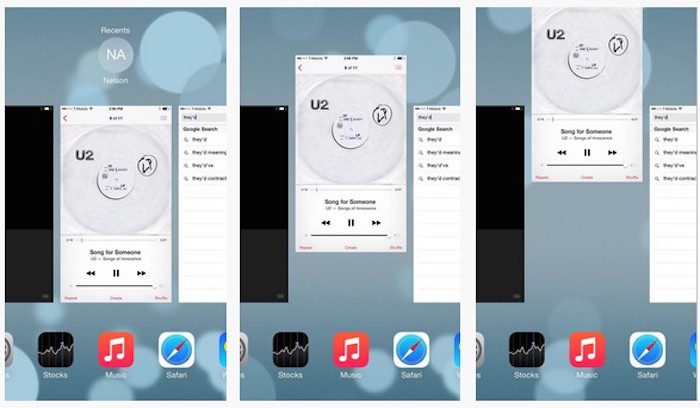
Trong trường hợp đó, khi sử dụng xong các ứng dụng, bạn cũng nên tắt chúng bằng cách nhấp đúp vào nút Trang chủ để truy cập danh sách ứng dụng trong nền, sau đó chọn từng ứng dụng và vuốt lên. Sử dụng tùy chọn này để tắt chúng hoàn toàn.
14. Tắt tìm nạp
Chức năng thăm dò ý kiến cho phép người dùng tự động nhận email và thông báo lịch sau một khoảng thời gian nhất định. Trên thực tế, không phải lúc nào tính năng này cũng cần thiết, đặc biệt khi bạn cần kéo dài thời lượng pin của thiết bị. Bên trong:
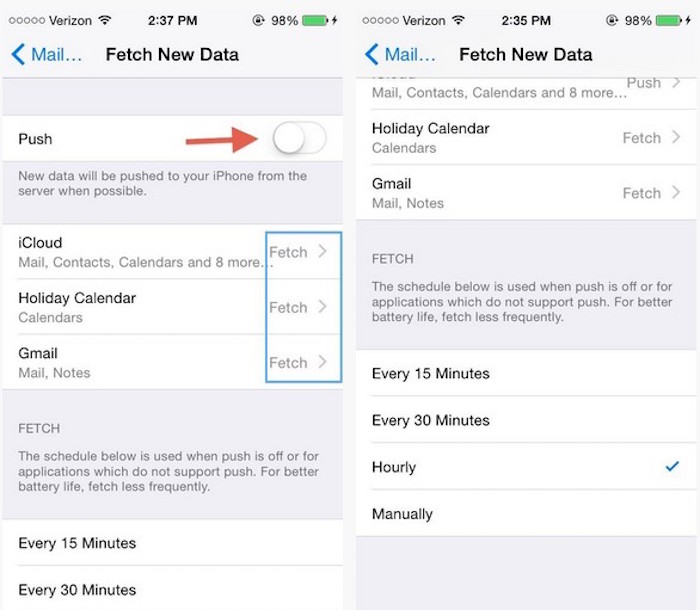
Cài đặt >> Thư, Danh bạ, Lịch >> Nhận dữ liệu mới và sau đó chuyển cài đặt đẩy sang Tắt.
15. Tắt Tìm kiếm Spotlight
Bạn có thể nhanh chóng tìm thấy mọi thứ trên iPhone của mình bằng tính năng tìm kiếm nhanh Spotlight. Tuy nhiên, nếu bạn tìm kiếm khắp nơi sẽ mất nhiều thời gian hơn và làm hao pin của bạn. Vì vậy, hãy tắt một số ứng dụng mà bạn cho rằng không cần thiết phải có ở đó:
Cài đặt >> Chung >> Tìm kiếm tiêu điểm. Thiếu những thứ không cần thiết như video, sách nói, bản ghi âm …
16. Tắt trung tâm thông báo
Không phải tất cả các ứng dụng đều cần được thông báo. Tắt các thông báo không cần thiết bằng cách:
Cài đặt >> Trung tâm thông báo >> Bao gồm. Tắt các ứng dụng không cần thiết hoặc thông báo trò chơi.
17. Tắt theo dõi quảng cáo (quảng cáo).
Cài đặt >> Bảo mật >> Quảng cáo >> Hạn chế theo dõi quảng cáo >> TẮT.
18. Tắt Chẩn đoán và Sử dụng.
Cài đặt >> Bảo vệ dữ liệu >> Chẩn đoán và sử dụng >> Không gửi.
DienmayXANH.com
Tôi là licadho.org-chuyên gia trong lĩnh vực công nghệ máy tính. Các bài viết được tổng hợp và đánh giá bởi các chuyên gia nhiều năm kinh nghiệm, tuy nhiên chúng chỉ có giá trị tham khảo. Chúc Các Bạn Thành Công!
Bạn có thể tham khảo tải game siêu tốc tại :
- https://vzone.vn
- https://mobilenet.vn
- https://wikidown.vn/
- https://dbo.vn
- https://pcguide.vn















